Préparation
|
Tout le matériel de ce tutoriel est la propriété de Ildiko KJK exclusifs ; ne
pas les utiliser pour d'autres tutoriels ...
Merci de respecter le travail et les conditions de Ildiko
|
Ouvrir tout le
matériel nécessaire dans votre PSP
Le dupliquer,
fermer les originaux
N'oubliez pas d'enregistrer souvent votre travail
Merci à Linette
pour ses explications (Miroir et retourner) pour psp18
Activer l'outil
Pipette

Prélever 6 belles couleurs,
assorties à vos tubes, images, misteds ...
Voici celles du tutoriel original

Mettre en avant-plan la couleur
#ecedf1
Mettre en arrière-plan la couleur
#5c7699
1.
Fichier / Ouvrir / Ouvrir l'élément "ildiko_create_merry_christmas_deco_1"
Calques / Dupliquer
Calques / Dupliquer une seconde fois
Activer le calque de dessous "Copie de Arrière-plan"
Image / Miroir / Miroir horizontal (Image / Miroir : pour les versions
antérieures à PSP 18)
Image / Miroir / Miroir vertical (Image / Retourner : pour les versions
antérieures à PSP 18)
Calques / Propriétés / Mettre l'opacité à 70
Activer le calque de dessus "Copie (2) sur Arrière-plan"
2.
Calques / Nouveau calque de masque / A partir d'une image
Appliquer le masque "ildiko_create_merry_christmas_mask_1"
Calques / Fusionner / Fusionner le groupe
Effets / Modules externes / Brigits Chaos / Embroidery
Effets / Effets de bord / Accentuer davantage
Calques / Propriétés / Mode mélange sur "Eclaircir davantage" / Opacité à 65
3.
Calques / Nouveau calque Raster
Le remplir avec la couleur blanche #ffffff
Calques / Nouveau calque de masque / A partir d'une image
Appliquer le masque "ildiko_create_merry_christmas_mask_2"
Calques / Fusionner / Fusionner le groupe
4.
Calques / Dupliquer
Calques / Fusionner / Fusionner le calque de dessous
Réglages / Netteté / Davantage de netteté
Effets / 3D Effets / Ombre portée
0 / 0 / 25 / 18 / Noir #000000
Calques / Propriétés / Mode mélange sur "Eclaircir davantage" / Opacité à 85
5.
Calques / Nouveau calque raster
Le remplir avec la couleur blanche #ffffff
Calques / Nouveau calque de masque / A partir d'une image
Appliquer le masque "ildiko_create_merry_christmas_mask_3"
Calques / Fusionner / Fusionner le groupe
Réglages / Netteté / Netteté
Effets / 3D Effets / Ombre portée
0 / 0 / 25 / 18 / Noir #000000
Effets / Modules externes / AP 01 [Innovations] / Lines - SilverLining
Calques / Propriétés / Mode mélange sur "Lumière dure" / Opacité à 50
A ce stade de votre avancée, votre travail et votre palette des calques doivent
ressembler à ceci
5.
Copier et coller comme nouveau calque, le tube
"ildiko_create_merry_christmas_deco_2"
Calques / Propriétés / Mettre l'opacité à 80
6.
Calques / Nouveau calque raster
Le remplir avec la couleur blanche #ffffff
Calques / Nouveau calque de masque / A partir d'une image
Appliquer le masque "ildiko_create_merry_christmas_mask_4"
Calques / Fusionner / Fusionner le groupe
Réglages / Netteté / Netteté
Effets / 3D Effets / Ombre portée
0 / 0 / 25 / 18 / Noir #000000
7.
Copier et coller comme nouveau calque, le tube
"ildiko_create_merry_christmas_deco_3"
Objets / Aligner / Haut
Calques / Propriétés / Mettre l'opacité à 60
8.
Copier et coller comme nouveau calque, le tube
"ildiko_create_merry_christmas_deco_4"
Effets / Effets de bords / Accentuer
Effets / Effet de d'image / Décalage
346 / 100
Cocher les cases "Personnalisée et transparent"
Effets / 3D Effets / Ombre portée
8 / 8 / 25 / 18 / Noir #000000
9.
Copier et coller comme nouveau calque, le tube
"ildiko_create_merry_christmas_deco_5"
Effets / Effet de d'image / Décalage
- 328 / 150
Cocher les cases "Personnalisée et transparent"
10.
Calques / Nouveau calque raster
Le remplir avec la couleur blanche #ffffff
Calques / Nouveau calque de masque / A partir d'une image
Appliquer le masque "ildiko_create_merry_christmas_mask_5"
Calques / Fusionner / Fusionner le groupe
Calques / Propriétés / Mode mélange sur "Fondu" / Opacité à 5
11.
Copier et coller comme nouveau calque, le tube
"ildiko_create_merry_christmas_deco_6"
Effets / Effet de d'image / Décalage
217 / - 141
Cocher les cases "Personnalisée et transparent"
Calques / Propriétés / Mode mélange sur "Luminance (Héritée)
12.
Calques / Nouveau calque raster
Le remplir avec la couleur blanche #ffffff
Calques / Nouveau calque de masque / A partir d'une image
Appliquer le masque "ildiko_create_merry_christmas_mask_6"
Calques / Fusionner / Fusionner le groupe
Effets / 3D Effets / Ombre portée
8 / 8 / 25 / 18 / Noir #000000
Calques / Propriétés / Mettre l'opacité à 45
13.
Calques / Nouveau calque Raster
Le remplir avec la couleur #bfa9a9
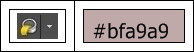
Calques / Nouveau calque de masque / A partir d'une image
Appliquer le masque "ildiko_create_merry_christmas_mask_7"
Calques / Fusionner / Fusionner le groupe
Effets / Modules externes /< I.C.NET Software > / Filters Unlimited 2 /
Convolution Filters / Emboss (light, inverse)
(paramètres par défaut)
Emboss à 191
Effets / 3D Effets / Ombre portée
8 / 8 / 25 / 18 / Noir #000000
Calques / Propriétés / Mettre l'opacité à 63
Calques / Fusionner / Fusionner tous (Aplatir)
14.


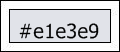
Image / Ajouter des bordures symétriques de 1 pixel couleur #c0c0c0
Image / Ajouter des bordures symétriques de 1 pixel couleur bfa9a9
Image / Ajouter des bordures symétriques de 1 pixel couleur #c0c0c0
Image / Ajouter des bordures symétriques de 1 pixel couleur bfa9a9
Image / Ajouter des bordures symétriques de 1 pixel couleur #c0c0c0
Image / Ajouter des bordures symétriques de 30 pixels couleur e1e3e9
Effets / Modules externes / AAA Filters / Tweed Frame
15.